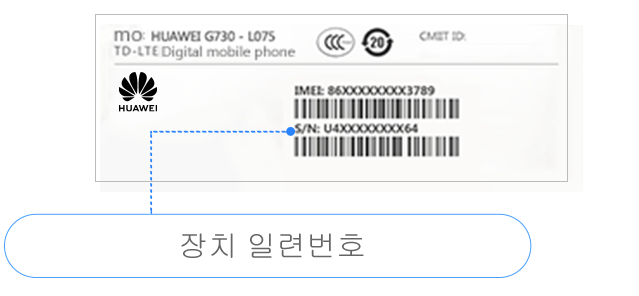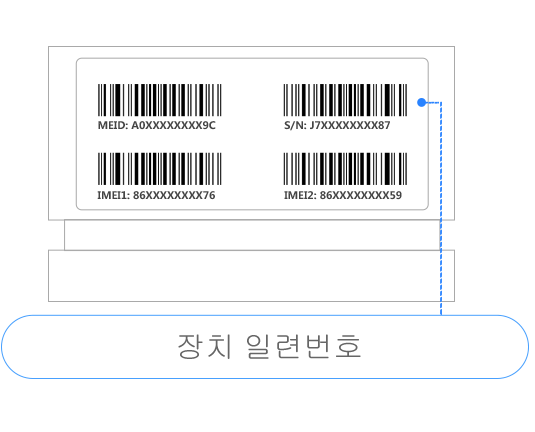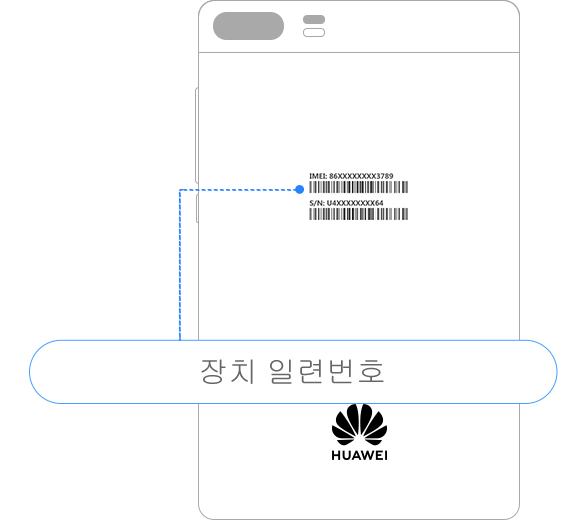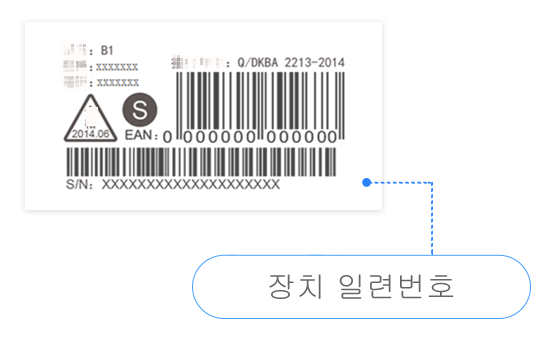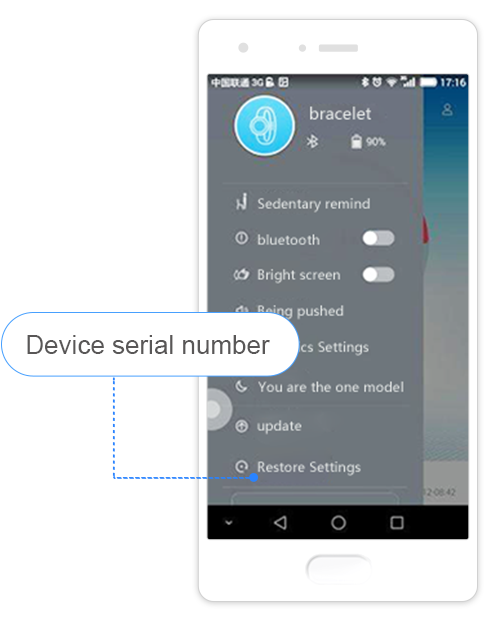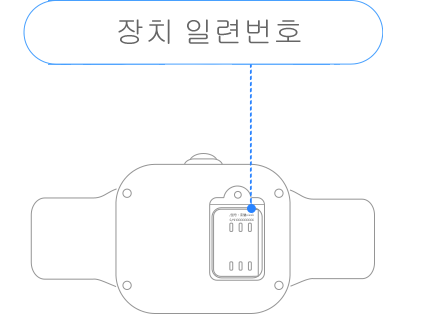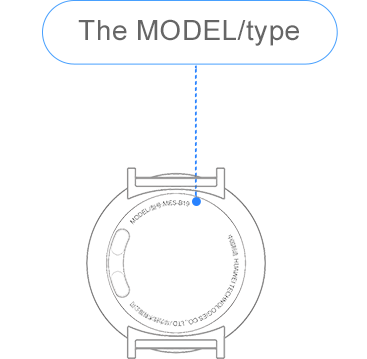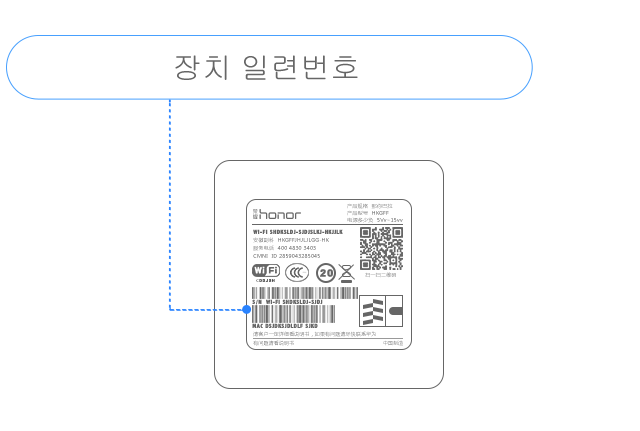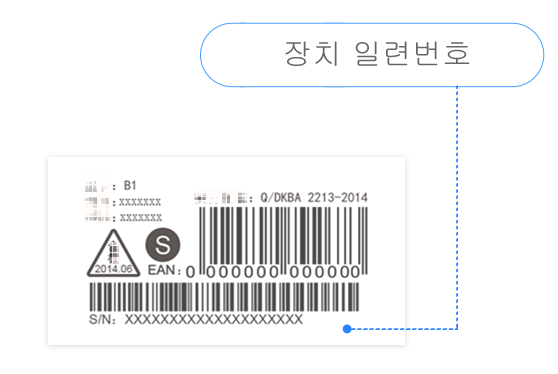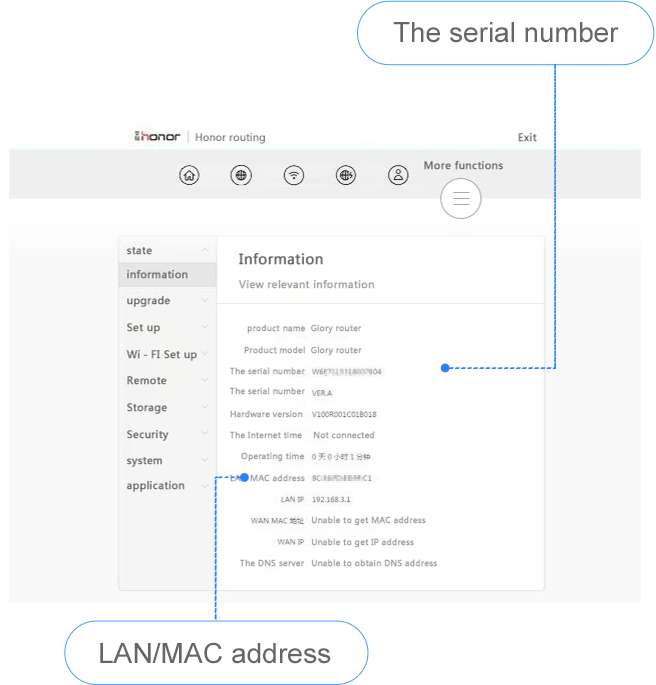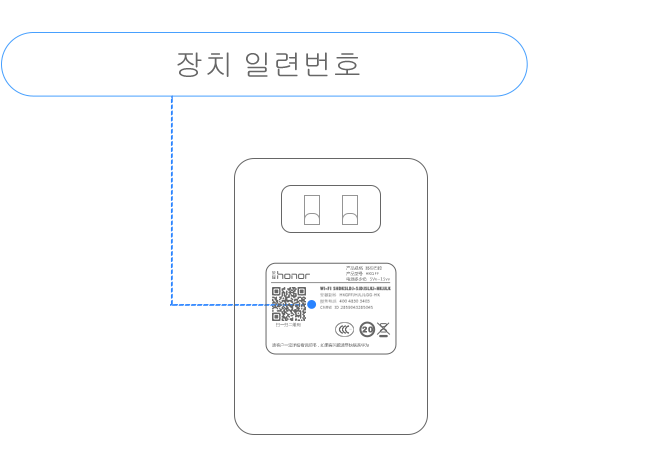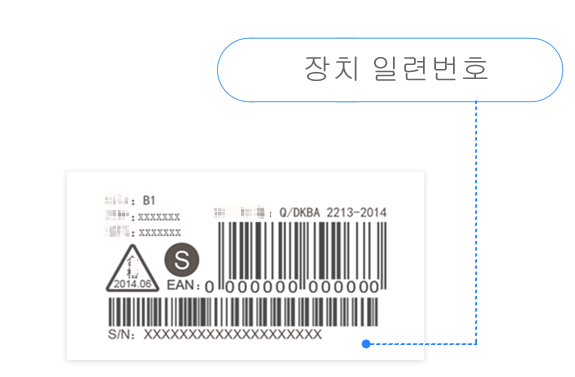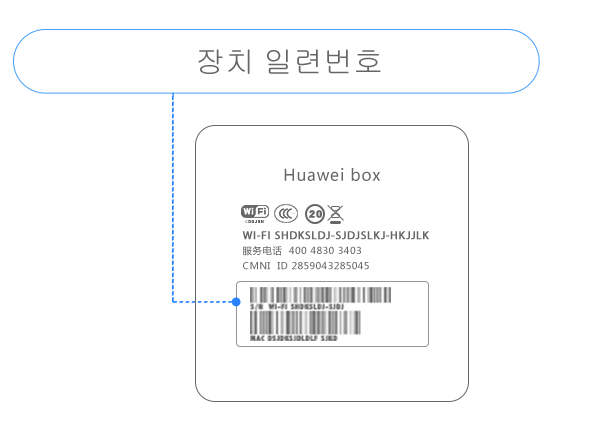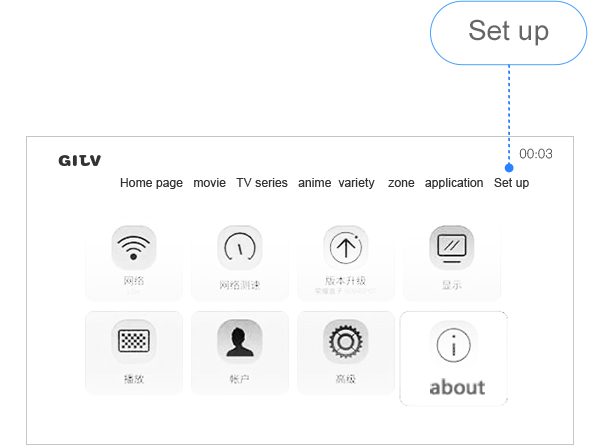장치 일련번호는 어떻게 확인할 수 있나요?
-
스마트폰
-
태플릿
-
웨어러블
-
스마트 홈 기기
-
방법 1:
기기가 켜있을 때 *#06#을 눌러 질의하세요.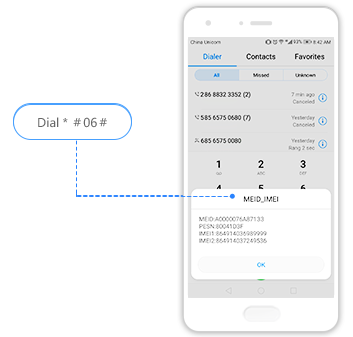
-
방법 2:
기가가 켜있을때 '설정' -> (시스템) ->휴대전화 정보 -> 상태에서 해당 정보를 확인 하세요.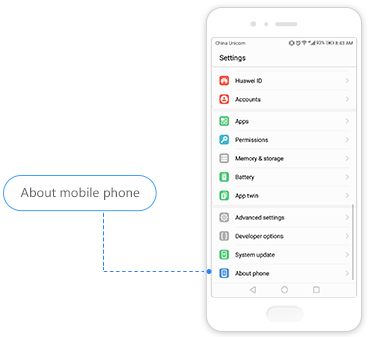
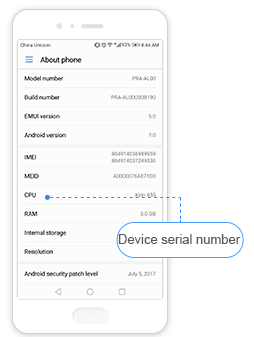
-
방법 3:
배터리 덮개를 열 수 있으면 뒤 레이블에 있는 IMEI, SN 코드를 확인합니다.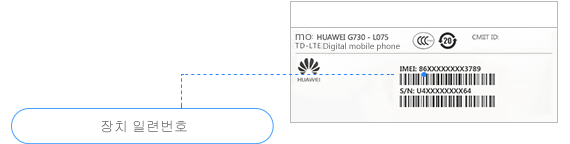
-
방법 4:
제품 포장의 IMEI, SN 코드를 확인합니다.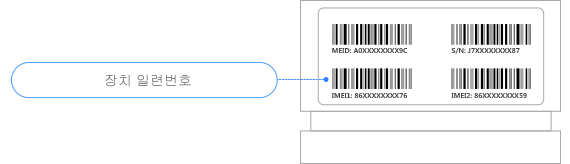
-
방법 1:
제품 포장의 IMEI, SN 코드를 확인합니다.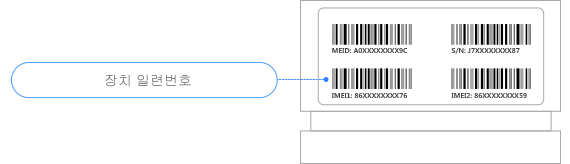
-
방법 2:
장치 후면 커버의 후면 레이블에서 장치 일련번호를 확인하십시오.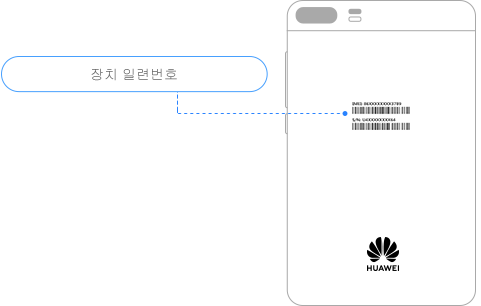
-
방법 3:
카드 슬롯 내/외부에서 장치 일련번호를 확인하십시오.(M 시리즈, T 시리즈 태블릿에 적용)

-
방법 4:
기기가 켜있을 때 *#06#을 눌러 질의하세요.(전화 버전의 태블릿의 경우만 해당)
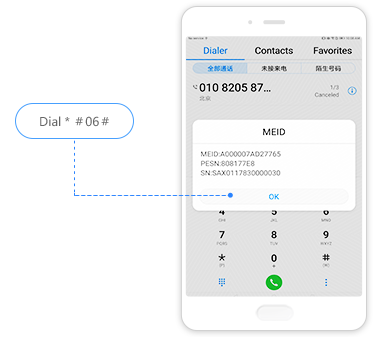
-
방법 1:
제품 패키지를 확인하십시오. S/N가 일련번호입니다.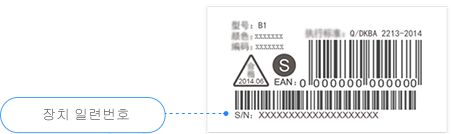
-
방법 2:
폰 소프트웨어로 검색
Android 시스템:HUAWEI 웨어러블 앱 홈페이지를 열고 > 왼쪽 상단 아이콘을 클릭하여 밴드 설정에 진입하면 > 하단의 줄이 장치 일련번호입니다.

-
IOS 시스템:
설정 > 일반 > 장치 정보 > HUAWEI B2에 진입하여 장치 일련번호인 "S/N"를 클릭하여 확인하십시오.
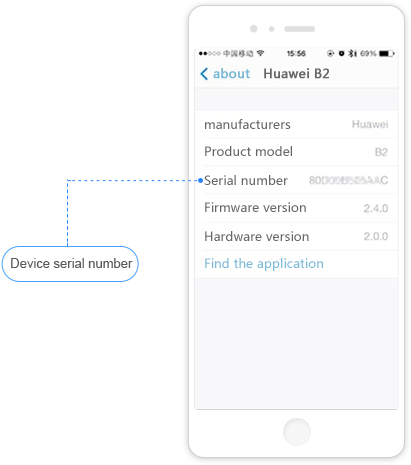
-
방법 3:
기기 본체를 확인합니다.
1. 스트랩 내부를 확인하십시오. 20자리 숫자가 장치 일련번호입니다(Honor 밴드에 적용).
-
2. 블루투스 헤드셋의 뒷면을 확인하십시오. S/N가 일련번호입니다. (B2에 적용).

-
3. SIM 카드 덮개를 확인합니다.
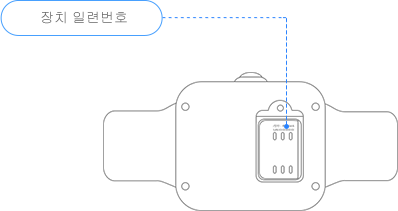
-
4. 시계의 뒤를 확인합니다(B0의 경우 해당).
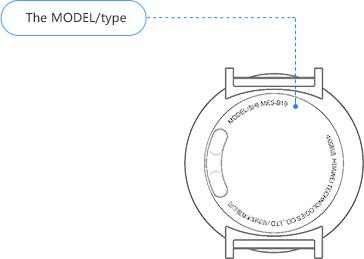
-
무선 라우터
-
방법 1:
장치 하단의 명판에서 장치 일련번호를 확인하십시오.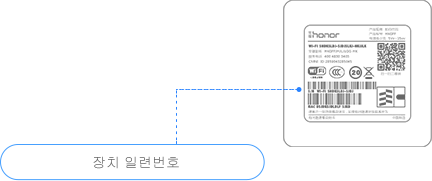
-
방법 2:
컬러 패키지에서 장치 일련번호를 확인하십시오.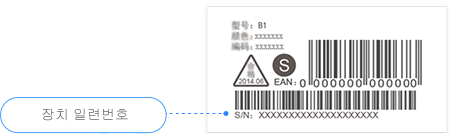
-
방법 3:
유지 관리 페이지: 192.168.3.1 -> 기능 더 보기 -> 라우터 상태 -> 라우터 정보로 유지 관리 페이지를 방문하십시오. 이 페이지에서 장치 일련번호 및 MAC 주소 등의 라우터 정보를 확인할 수 있습니다.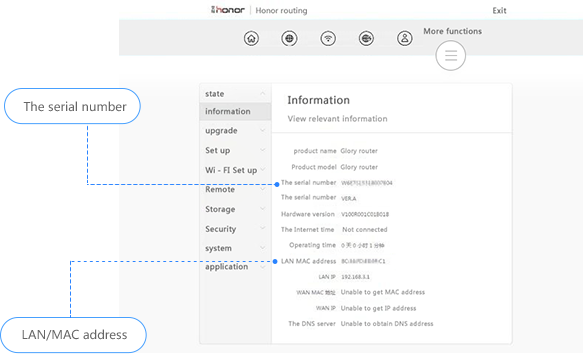
-
방법 4:
Hilink 앱을 방문하여 홈 페이지의 오른쪽 위에 있는 기어 아이콘 -> 기기 -> 기기 정보를 클릭합니다. 이 페이지에서 S/N을 포함하여 라우터 정보를 볼 수 있습니다.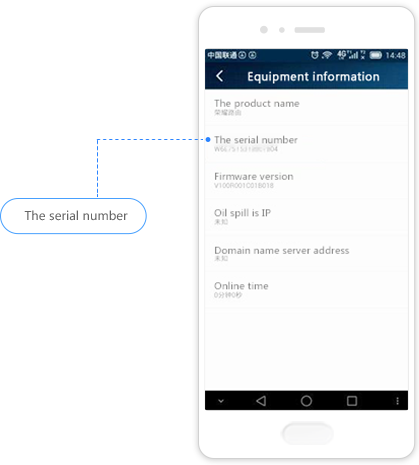
-
-
PLCs
-
방법 1:
장치의 명판에서 장치 일련번호를 확인하십시오.
-
방법 2:
컬러 포장의 S/N 및 MAC 주소를 봅니다.
-
-
IPTV
-
방법 1:
장치의 명판에서 장치 일련번호를 확인하십시오.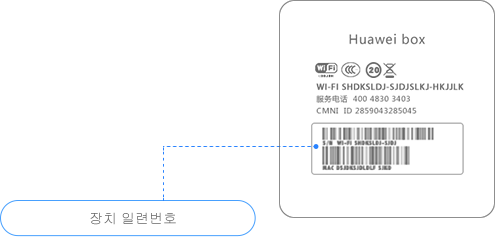
-
방법 2:
소프트웨어로 확인
● SN 확인: 설정 -> 정보 -> 시스템 ● MAC 확인: 설정 -> 정보 -> 네트워크
● MAC 확인: 설정 -> 정보 -> 네트워크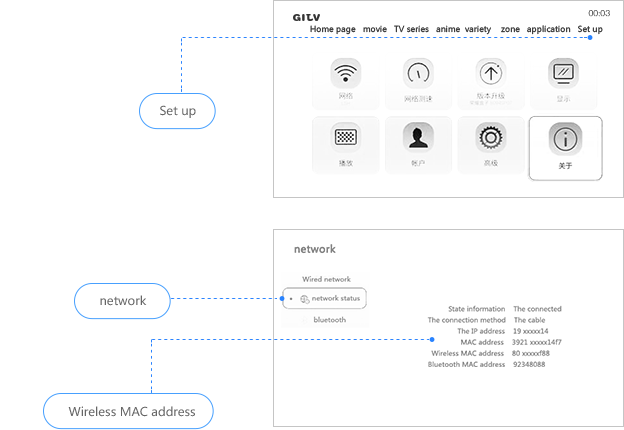
-